メルマガ機能の設定と送信方法
JTB BÓKUNを使って販売促進メールを送信する方法
JTB BÓKUNに顧客情報として保存された旅行者へ、メルマガを配信することが可能です。本記事では、メルマガ機能の設定方法および送信手順についてご案内します。なお、ご利用にあたっては、事前に旅行者からマーケティングメール配信の同意を取得する必要があります。配信に同意いただいた旅行者を対象に、一斉送信が行えます。
メルマガ受け取り許可を設定する方法
旅行者にマーケティングメールを送信したい場合は、あらかじめ旅行者に送信許可を取る必要があります。設定方法は以下の通りです。
- 設定>販売関連>予約チャンネル>設定したい予約チャンネルを選択します。
- 支払い>顧客情報:マーケティングメールの受信可否を確認 をクリックします。
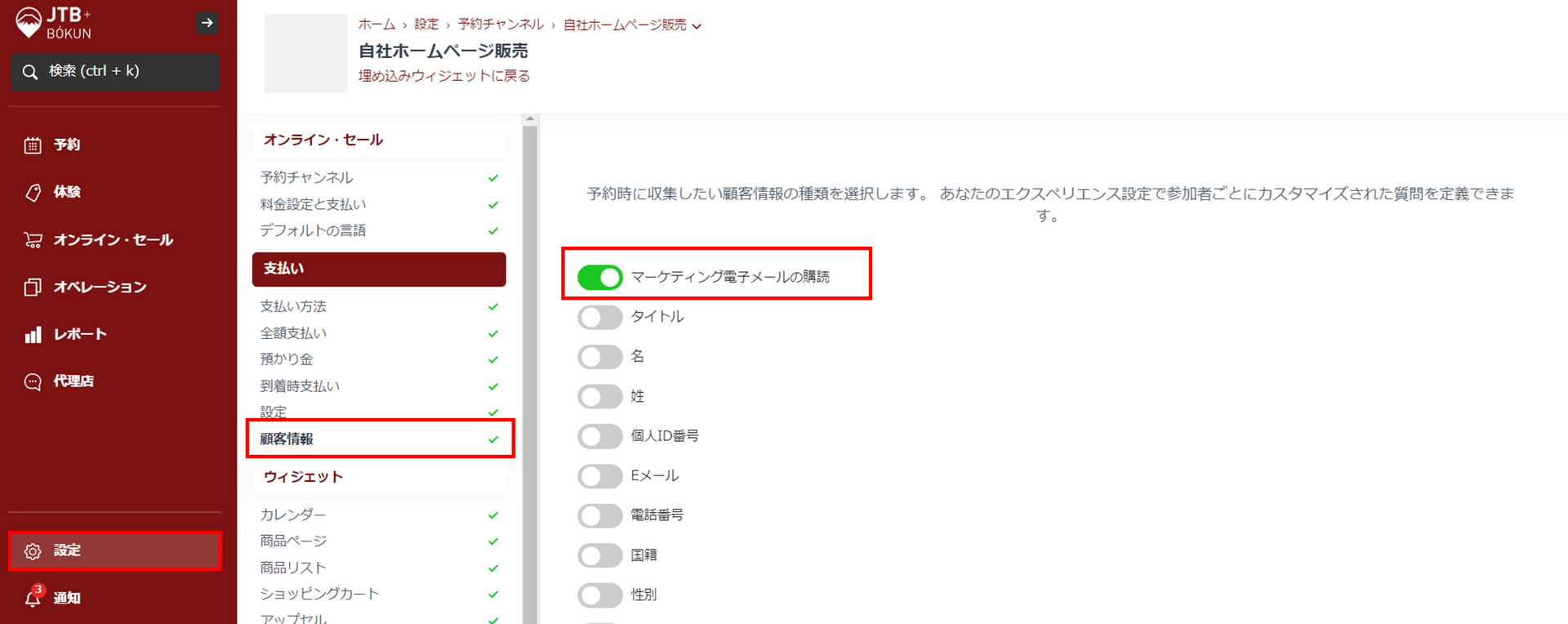
上記設定後の予約画面には、メルマガの受け取りに同意するかどうかのボタンが表示されるようになります。
メルマガ受信に同意した顧客の確認方法
顧客画面より、メルマガ受信に同意した顧客一覧の確認ができます。
1.オペレーション>顧客>フィルタをクリックします。
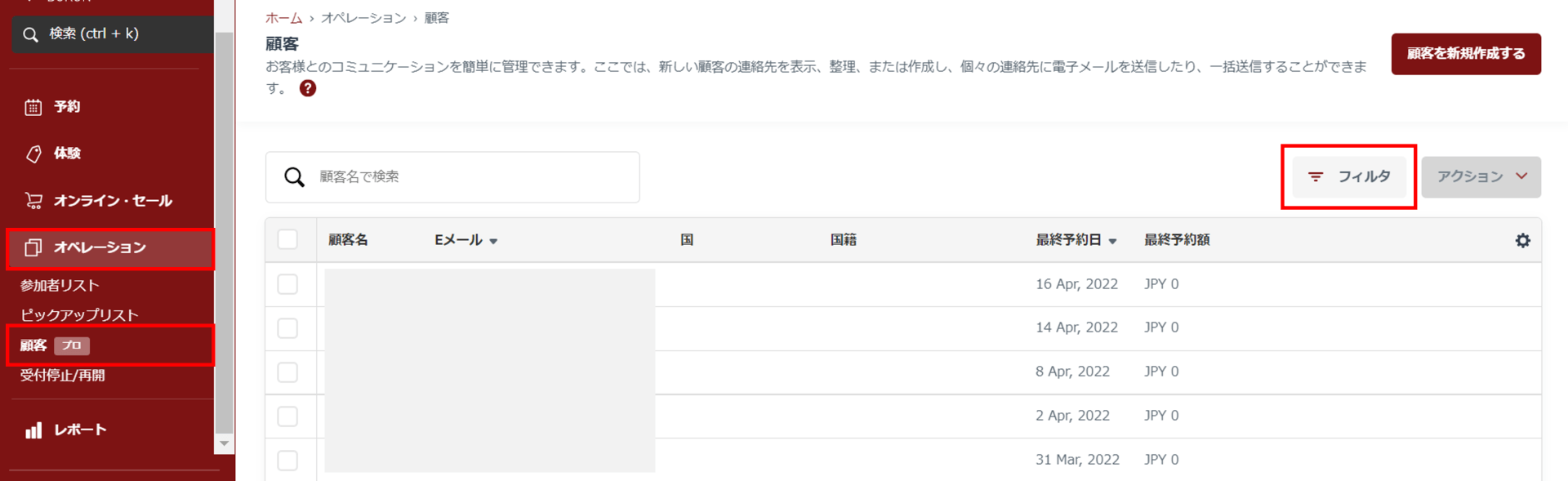
2.「マーケティングメールの受信に同意している」をクリックし、右下「●件該当」をクリックします。
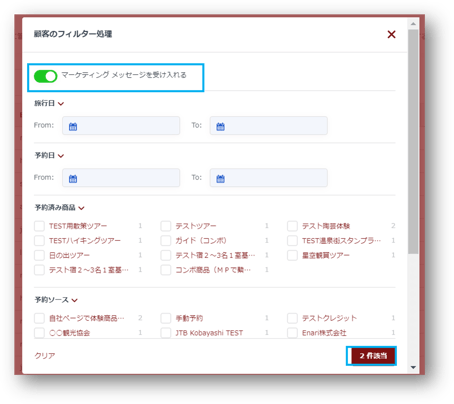
特定の顧客にメルマガ送信可否を確認したい場合は、該当顧客名をクリックして、顧客の概要より、メルマガ会員かどうかを確認することもできます。
- 同意している場合:購読(緑色)
- 同意していない場合:購読していない(赤色)
メルマガを一斉送信する方法
オペレーション>顧客よりメルマガ受信に同意した顧客一覧を表示したうえ、顧客に一斉送信することができます。一度に最大50人まで送信できます。
- 顧客一覧の左側のチェックボックスに送信したい顧客にチェックをします。(一番上のチェックボックスにチェックしますと全部選択されます)
- 右側の「アクション」ボタンをクリックし、選択された「顧客へ電子メールを送信する」をクリックします。
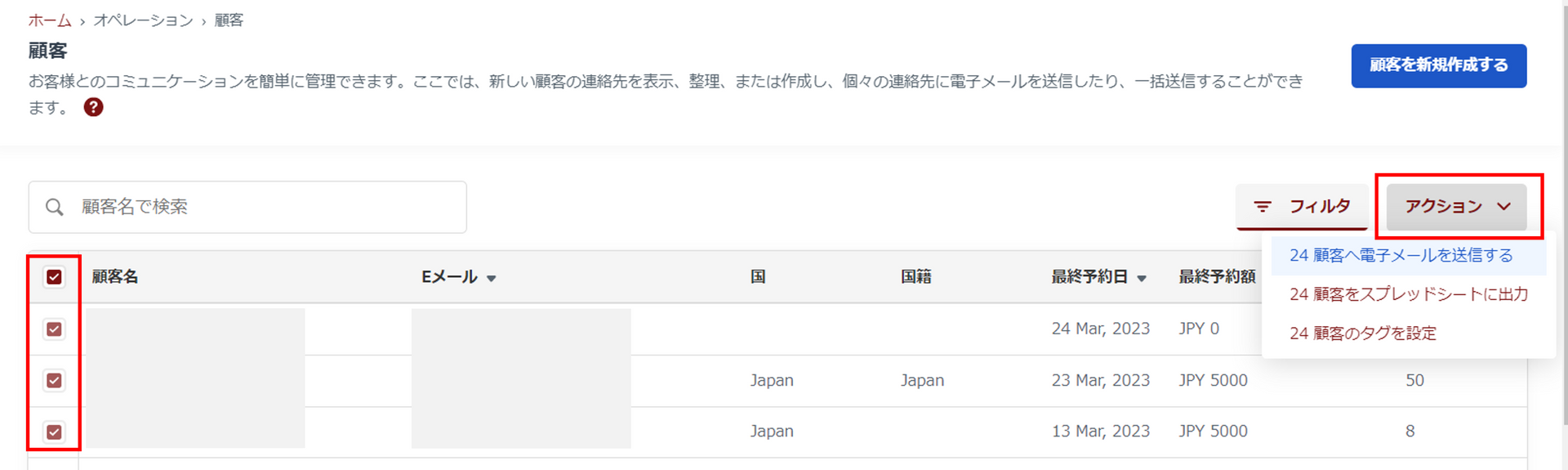
3.メール送信画面で各項目を入力します。
- メールテンプレート:あらかじめメールテンプレートを作った場合はここから選択できます。メールテンプレートの作成方法はこちらをご参照ください。
- 「マーケティングメールの受信に同意している顧客にのみ送信」にチェックを入れると、受信を希望している顧客にのみ送信されます。
- 件名:メールの件名を入力してください。
- メッセージ:メール本文を入力してください。顧客名およびメールアドレスの差し込みも可能です。
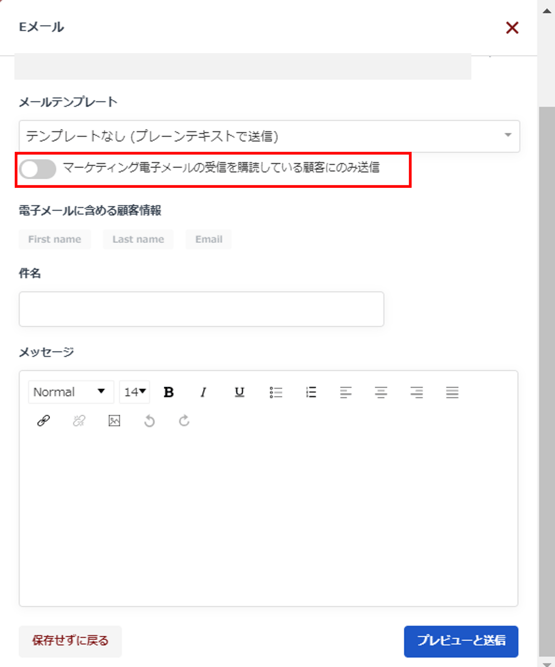
送信されたメールは顧客情報の詳細画面のメール履歴より確認ができます。
なお、本機能を使って送信されたメールに対して、旅行者は返信できませんのでご注意ください。
